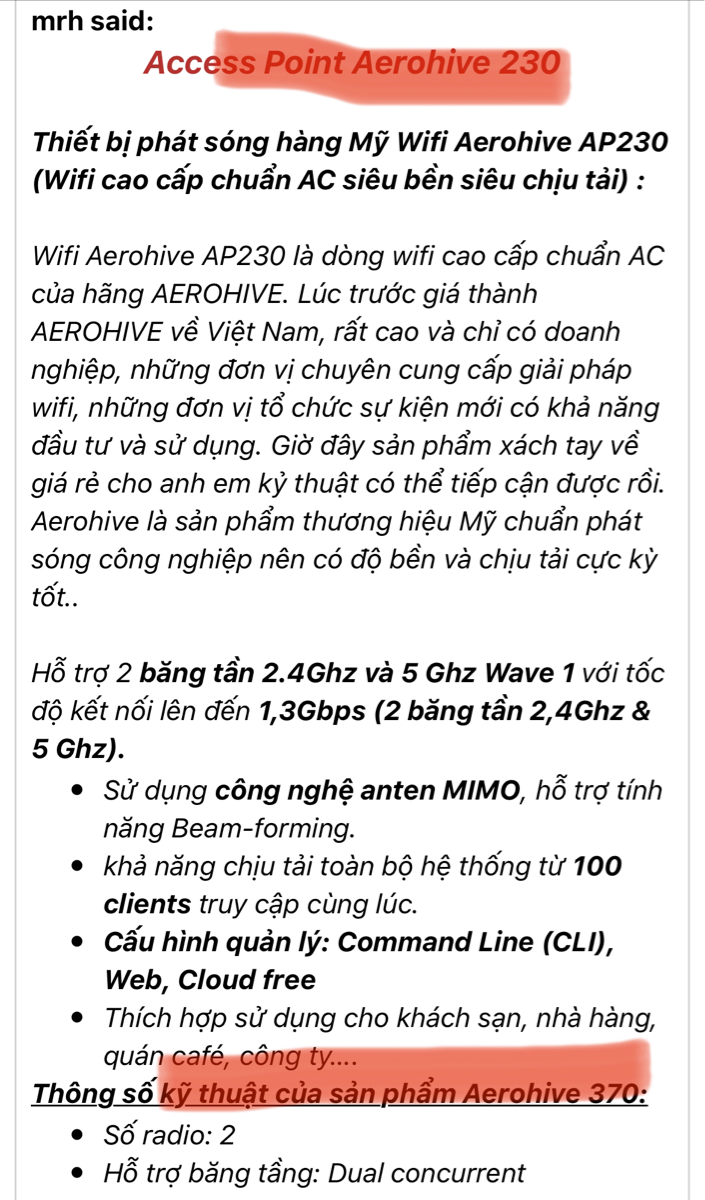Tsar Putin
Senior Member
ủa giới thiệu ở trên 230 mà dưới đưa spec 370 là tđnAccess Point Aerohive 230
Thiết bị phát sóng hàng Mỹ Wifi Aerohive AP230 (Wifi cao cấp chuẩn AC siêu bền siêu chịu tải) :
Wifi Aerohive AP230 là dòng wifi cao cấp chuẩn AC của hãng AEROHIVE. Lúc trước giá thành AEROHIVE về Việt Nam, rất cao và chỉ có doanh nghiệp, những đơn vị chuyên cung cấp giải pháp wifi, những đơn vị tổ chức sự kiện mới có khả năng đầu tư và sử dụng. Giờ đây sản phẩm xách tay về giá rẻ cho anh em kỷ thuật có thể tiếp cận được rồi. Aerohive là sản phẩm thương hiệu Mỹ chuẩn phát sóng công nghiệp nên có độ bền và chịu tải cực kỳ tốt..
Hỗ trợ 2 băng tần 2.4Ghz và 5 Ghz Wave 1 với tốc độ kết nối lên đến 1,3Gbps (2 băng tần 2,4Ghz & 5 Ghz).
Thông số kỹ thuật của sản phẩm Aerohive 370:
- Sử dụng công nghệ anten MIMO, hỗ trợ tính năng Beam-forming.
- khả năng chịu tải toàn bộ hệ thống từ 100 clients truy cập cùng lúc.
- Cấu hình quản lý: Command Line (CLI), Web, Cloud free
- Thích hợp sử dụng cho khách sạn, nhà hàng, quán café, công ty….
- Số radio: 2
- Hỗ trợ băng tầng: Dual concurrent
- Antennas: 3x Integrated single band, 2.4-2.5 GHz omnidirectional antennas
3x Integrated single band, 5.1-5.8 GHz omnidirectional antennas- Chuẩn kết nối: 802.11a/b/g/n/ac
- Tốc độ truy cập: 1300Mbps
- Số lượng SSIDs: 16
- Công suất phát 2.4 gHz/5 gHz: 20 dBm
- Số cổng kết nối :Two Autosensing 10/100/1000 BASE-T Ethernet ports. PoE/PoE+ capability on one of the ports
- Khả năng chịu tải : 100 users
- Nguồn: Input: 100-240AC, Output 12v/2.0A ; Poe: 48V, 0.35A (802.3af) - 48V, 0.625A (802.3at)
- Support: Mesh vs Roaming
- Kích thước (cm): 18.4 x 18.4 x 1.87
- Trọng lượng : 0,73KG
- Môi trường hoạt động: 0 to +40°C, Storage: -40 to +70°C • Humidity: 95%
View attachment 410067View attachment 410068

Review kĩ hơn sóng sánh đi thím
 em mua về em yêu khoa học, chơi chơi thôi
em mua về em yêu khoa học, chơi chơi thôi